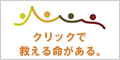去年の7月に、このテーマで記事を書きましたが、もう少し詳しく書きます。
準備 *****************
用意するもの
・PC
・Windows Media Player 11 (WMP)
・microSD ・・・ ここに記憶させられるので絶対必要です。
・携帯電話の通信ケーブル ・・・ 携帯とPCをつなぐものなので絶対必要です。データ通信が可能なもの。USB充電機能だけではだめです。
WMP11はダウンロードして下さい。無償です。
microSDは1GB以上あればいいでしょう。
512MBでも音楽だけなら30曲くらい入るはずです。
通信ケーブルは、FOMA充電機能付USB接続ケーブル(ドコモオプションAMD59016 1470円)です。
この通信ケーブルは昔は充電機能は無くて、F902iSでは付属品で付いてました。たしか903にもついていた気がします。
ひょっとしたら、買い換え前の携帯の付属品にあるかもしれませんので、買う前に探して見てください。
ここで、携帯電話に付属していたCDをインストールしていない人は、インストールしてください。
それでは、準備が整ったとします。
WMPの設定 *************
WMPに音楽を保存します。
これは簡単で、CDをPCにセットすれば勝手にWMPが起動して、PCのCドライブのマイミュージックの中のフォルダに保存されます。
ここで、問題になってくるのは、Cドライブから外部ハードディスクに音楽ファイルを移動した場合です。パーテーションしてDドライブに保存した場合も同じです。
WMPのスキンの上のメニューの黒いところを右クリックします。
「ツール」⇒「オプション」でクリックすると、『オプションタブ』が出てきます。
そこの、『ライブラリタブ』をクリックします。
『フォルダの監視』をクリック。
実は、WMPは転送する時に音楽ファイルはここに登録されているフォルダしか転送させないんです。
そこで、Cドライブ以外のドライブに音楽を保存している人は、『追加』をクリックして、音楽を保存してあるフォルダを登録します。
登録し終わったら、『OK』をクリックして、WMPに、保存してある音楽を認識させます(たくさん保存してある人はかなり時間がかかります)。
携帯電話とPCを通信ケーブルでつなぎます。
USBモードをMTPモードにします。
F-01Aの場合、メニュー⇒6⇒2⇒6⇒3「はい」でMTPモードになります。
ピポッ ピポッ と音が出て同期完了です。
アルバムを一枚を携帯に入れたければ、左側の「ライブラリ」、「アルバム」からアルバムを選んで、左ドロップで右側の同期リストに移動させます。
これで、右下の『同期』をクリックすると、同期が始まり、携帯電話に音楽が入ります。
ところが、ベストセレクションみたいな、マイベストを作って携帯電話に音楽を入れると、携帯電話側のミュージックのアルバムは全ての曲のアルバムを認識してしまうのです。つまり、10枚のアルバムから1曲ずつチョイスしてベストを作ると、1つのベスト版なのに10枚のアルバムがあることになります。その携帯側のアルバムフォルダを開くと1曲しかありません。当たり前なのですが、20枚アルバムからベストを作ると20枚のアルバムがあることになります。これでは、アルバム全部を携帯に移したアルバムを探すのに苦労どころじゃなく、どこにあるのか分かりません。
そこで、同期リストに移動したら、1曲目の上の▼印をクリックして、『名前を付けて保存』をします。これで携帯電話側のミュージックのプレイリストに保存されます。WMP側にも再生リストが作成されます。
そして『同期』をクリックすると転送されます。
ベスト版を作るときは1曲ずつ同期リストに移動して、すべて移動し終わったら、『名前をつけて保存』します。
そして『同期』をクリックして転送します。
メモリ量を気にしながら、ひとつずつ繰り返して行きます。
すべて終わったら、MTPモードから通信モードに戻します。
F-01Aの場合。メニュー⇒6⇒2⇒6⇒1「はい」です。
そして、通信ケーブルを外して完了です。
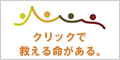



準備 *****************
用意するもの
・PC
・Windows Media Player 11 (WMP)
・microSD ・・・ ここに記憶させられるので絶対必要です。
・携帯電話の通信ケーブル ・・・ 携帯とPCをつなぐものなので絶対必要です。データ通信が可能なもの。USB充電機能だけではだめです。
WMP11はダウンロードして下さい。無償です。
microSDは1GB以上あればいいでしょう。
512MBでも音楽だけなら30曲くらい入るはずです。
通信ケーブルは、FOMA充電機能付USB接続ケーブル(ドコモオプションAMD59016 1470円)です。
この通信ケーブルは昔は充電機能は無くて、F902iSでは付属品で付いてました。たしか903にもついていた気がします。
ひょっとしたら、買い換え前の携帯の付属品にあるかもしれませんので、買う前に探して見てください。
ここで、携帯電話に付属していたCDをインストールしていない人は、インストールしてください。
それでは、準備が整ったとします。
WMPの設定 *************
WMPに音楽を保存します。
これは簡単で、CDをPCにセットすれば勝手にWMPが起動して、PCのCドライブのマイミュージックの中のフォルダに保存されます。
ここで、問題になってくるのは、Cドライブから外部ハードディスクに音楽ファイルを移動した場合です。パーテーションしてDドライブに保存した場合も同じです。
WMPのスキンの上のメニューの黒いところを右クリックします。
「ツール」⇒「オプション」でクリックすると、『オプションタブ』が出てきます。
そこの、『ライブラリタブ』をクリックします。
『フォルダの監視』をクリック。
実は、WMPは転送する時に音楽ファイルはここに登録されているフォルダしか転送させないんです。
そこで、Cドライブ以外のドライブに音楽を保存している人は、『追加』をクリックして、音楽を保存してあるフォルダを登録します。
登録し終わったら、『OK』をクリックして、WMPに、保存してある音楽を認識させます(たくさん保存してある人はかなり時間がかかります)。
携帯電話とPCを通信ケーブルでつなぎます。
USBモードをMTPモードにします。
F-01Aの場合、メニュー⇒6⇒2⇒6⇒3「はい」でMTPモードになります。
ピポッ ピポッ と音が出て同期完了です。
アルバムを一枚を携帯に入れたければ、左側の「ライブラリ」、「アルバム」からアルバムを選んで、左ドロップで右側の同期リストに移動させます。
これで、右下の『同期』をクリックすると、同期が始まり、携帯電話に音楽が入ります。
ところが、ベストセレクションみたいな、マイベストを作って携帯電話に音楽を入れると、携帯電話側のミュージックのアルバムは全ての曲のアルバムを認識してしまうのです。つまり、10枚のアルバムから1曲ずつチョイスしてベストを作ると、1つのベスト版なのに10枚のアルバムがあることになります。その携帯側のアルバムフォルダを開くと1曲しかありません。当たり前なのですが、20枚アルバムからベストを作ると20枚のアルバムがあることになります。これでは、アルバム全部を携帯に移したアルバムを探すのに苦労どころじゃなく、どこにあるのか分かりません。
そこで、同期リストに移動したら、1曲目の上の▼印をクリックして、『名前を付けて保存』をします。これで携帯電話側のミュージックのプレイリストに保存されます。WMP側にも再生リストが作成されます。
そして『同期』をクリックすると転送されます。
ベスト版を作るときは1曲ずつ同期リストに移動して、すべて移動し終わったら、『名前をつけて保存』します。
そして『同期』をクリックして転送します。
メモリ量を気にしながら、ひとつずつ繰り返して行きます。
すべて終わったら、MTPモードから通信モードに戻します。
F-01Aの場合。メニュー⇒6⇒2⇒6⇒1「はい」です。
そして、通信ケーブルを外して完了です。